Айфон 7 не видит наушники: что делать
Айфон 7 не видит наушники: что делать
Узнаем почему не работают наушники на айфонах седьмого поколения…
Частой проблемой айфон 7 можно назвать неполадки связанные с работоспособностью EarPods. Если айфон 7 не видит наушники значит скорее всего существует проблема с Lightning-разъемом — именно он чаще всего выходит из строя на айфонах седьмого поколения.
Если из всех заявленных функций Earpods (прием звонков во время прослушивания музыки, управление воспроизведением, команды Siri и управление с пульта) не работает хотя бы одна нужно провести диагностику устройства
Когда пульт ведёт себя некорректно из всех кнопок обычно не работает центральная либо кнопка регулирования громкости.
Lightning в айфон 7 — самое слабое место смартфона. В данный разъем подключаются не только наушники, но и зарядное устройство. Последнее обстоятельство приводит к тому, что разъем очень быстро изнашивается
В случаях когда айфон 7 не видит наушники необходимо проверить несколько моментов. О них — далее.
Загрязнение Lightning
Если в разъём пропали грязь или пыль нужно очистить его — мделать это можно при помощи зубочистки или сложенной пополам бумаги. Главное, не использовать для этой цели металлические предметы.
Попадание влаги в разъем
Ещё одна частая причина почему айфон 7 перестает видеть наушники — попадание воды внутрь корпуса. Несмотря на то, что данный смартфон обладает защитой от воздействия влаги разъем в случае попадания воды страдает в первую очередь.
Если устройство подвергалось воздействию воды необходимо подождать пока оно полностью высохнет — только после этого можно подключать наушники и зарядное устройство.
Смартфон не сопряжен с гарнитурой по Bluetooth
Необходимо удостовериться в том, что установлена связь между гарнитурой и смартфоном. Возможно, что звуковой сигнал передается на другие устройства и айфон 7 не видит наушники
Повреждение Lightning разъема, поломка аудио-кодека
Если причина почему айфон 7 не видит наушники заключается в повреждении Lighting-разъема придется обращаться в специализированный сервис. Если же звук отсутствует в наушниках и динамиках, значит неисправен аудио-кодек.
Если телефон не заряжается, то причина, скорее всего, в Lighting-разъеме. Поменять разъем можно самостоятельно, а вот устранить проблему с аудио-кодеком на айфоне 7 без профессионального оборудования не получится
Последняя причина почему на айфоне 7 не отображаются наушники — некачественные аксессуары.
Неисправные наушники
Чаще всего эта проблема возникает при использовании неоригинальных аксессуаров из Китая. При покупке наушников нужно внимательно следить за их внешним видом, а также за внешним видом упаковки — подделок очень много.
Таким образом, проблема айфон 7 не видит наушники может быть решена в любом случае…
mirdostupa.ru
Устраняем проблему звука наушников iPhone
Столкнулись с проблемой звука у наушников iPhone? Не спешите их выбрасывать, а для начала воспользуйтесь следующей инструкцией.
Довольно часто владельцам айфонов приходится сталкиваться с проблемой, когда наушники перестают правильно работать. Появление различных помех не является указанием к необходимости замены наушников, по крайней мере, не всегда. Перед покупкой ознакомьтесь с советами, которые помогут самостоятельно устранить проблему.

Неправильная работа наушников может быть вызвана рядом причин.
В первую очередь необходимо проверить, чтобы на смартфоне и наушниках не было никаких механических повреждений. Вспомните, возможно, вы роняли свой айфон или же он попадал под воздействие воды.
Попробуйте несколько раз подключить и отключить наушники, прикладывая небольшое усилие. Главное, не перестараться. Не помогло? Тогда ищете решение ниже.
Затем необходимо убедиться, что наушники подключены правильно, так как наличие чехла может препятствовать этому. Лучше всего снять аксессуар и снова попробовать подключить наушники.
После подключения наушников необходимо увеличить громкость звука до максимума. Это очень часто помогает избавиться от различных шумов.
Если же все вышеописанные действия не помогли, тогда переходим к перезагрузке айфона. Этот способ поможет в тех случаях, когда проблемы в работе наушников скрываются в ПО устройства, перезагрузка которого иногда также помогает.

Очень часто пользователи забывают проверять наличие пыли в различных разъемах и такая же ситуация происходит иногда с аудио-джеком. Частички пыли мешают устанавливать соединение с айфоном, поэтому от них необходимо избавиться. В таком случае пригодится зубочистка или воздушный компрессор. Помните, что использовать с этой целью металлические предметы категорически запрещается.
Для того чтобы убедиться в том, что проблема заключается в наушниках, а не в устройстве, попробуйте использовать другие наушники. Если же с ними звук будет нормальным, тогда отправляйтесь в магазин. Помните, что при использовании адаптеров проблема может быть не с самими наушниками, а с переходником.
Существует еще один довольно нестандартный метод решения проблемы. Для этого необходимо набрать какой-нибудь общий номер, позвонив на горячую линию или в какую-нибудь компанию, где ожидание заполняется музыкой, не забыв перед этим перевести айфон в режим громкой связи и подключить к нему наушники. В то время как идет вызов и играет музыка, отключите громкую связь. Воспроизведение звука переключится на наушники. Несмотря на довольно скептическое отношение к этому методу, он действительно помогает во многих случаях.

Мы надеемся, что вы смогли решить вашу проблему с помощью наших рекомендаций.
Испытали все методы, но не смогли решить проблему? В таком случае не остается ничего другого, кроме как отправиться в сервисный центр. Выбирайте надежных специалистов, которые специализируются на ремонте техники Apple.
apple-zone.ru
iPhone X(s/r/max)/8/7/6/5 не видит наушники — проводные или беспроводные
Сейчас мы определим почему у тебя iPhone не видит наушники AirPods 1/2, EarPods, либо другие проводные и беспроводные (Bluetooth) наушники / гарнитуру. Будем действовать по порядку.
Данная статья подходит для всех iPhone Xs/r/8/7/6 на iOS 12 и новее. Если у вас более старая версия, то названия пунктов могут отличаться.
Сразу совет, который может помочь. Если наушники не включились (пикнули и дальше звук пошел в обычных динамиках iPhone), зайдите в настройки Bluetooth и там в пункте «Другие устройства» подключитесь к появившемуся lightning.
Не знаешь как решить проблему в работе своего смартфона или ноутбука? Обратись ко мне и не стесняйся.Написать мне >>
iPhone не видит беспроводные Bluetooth-наушники
В случае беспроводных наушников могут возникать проблемы, в том числе связанные с iOS. В первую очередь попробуйте перезапустить Bluetooth и повторите сопряжение с аксессуаром. Для этого пройдите в «Настройки» — «Bluetooth».
Убедитесь в работоспособности наушников. Подключите их к другому девайсу и проверьте наличие звука. Также обратите внимание на крупные источники помех и учтите, что Bluetooth-сигнал простирается лишь на несколько метров (как правило, около 2-3) и плохо проникает через бетонные стены.
Кроме того, немаловажным моментом является одновременное подключение наушников. В iOS 11.3 появилась функция AirPlay 2, которая дает возможность сопряжения нескольких источников звука в один момент времени. В более ранних версиях системы такой функциональности нет, поэтому включить музыку сразу на двух наушниках не получится. Поэтому обращайте внимание на то, что нельзя одновременно использовать несколько аксессуаров.
AirPods
Если у вас фирменные наушники AirPods, то проделайте следующие операции:
-
Откройте зарядный кейс рядом с iPhone, на экране смартфона должно появляться соответствующее меню.
Если ничего не произошло, то следует стереть данные AirPods. Для этого откройте чехол наушников и зажмите на 15 секунд кнопку на корпусе аксессуара. Светодиод AirPods должен начать мигать белый светом. После чего повторите сопряжение.
Сторонние наушники
В первую очередь будьте уверены, что девайс работоспособен и заряжен. При подключении сторонних наушников зажмите соответствующую кнопку сопряжения на корпусе аксессуара. После этого зайдите в меню Bluetooth на iPhone и выберете нужный девайс.
Можно также попробовать принудительное отключение наушников. Для пройдите в настройки Bluetooth, найдите нужный аксессуар и выберете пункт «Забыть это устройство».
Если проблему с подключением наушников решить так и не удалось, то среди программных исправлений остается лишь полный сброс iPhone. Его можно сделать прямо на устройстве, пройдя в «Настройки» — «Основные» — «Сброс». При этом все данные будут потеряны.
Альтернативным способом сброса настроек является подключение к ПК. Для этого следует подсоединить iPhone к компьютеру, запустить программу iTunes и выполнить восстановление устройства.
iPhone не видит проводные наушники (EarPods и другие)
Проблема с подключением проводных наушников чаще всего связана с различными физическими неполадками. И в первую очередь следует проверить 3.5-мм разъем MiniJack, через которое осуществляется подключение. Примечательно, что в iPhone 7/7 Plus и новее наушники соединяются через lightning-коннетор, следовательно, надо осматривать его. К слову, к последним iPhone также можно подключить и обычные наушники, для этого нужно использовать переходник.
ga247.ru
Как подключить проводные и беспроводные наушники к iPhone

Наушники для iPhone
Вы купили новенький, глянцевый, классный iPhone и теперь хотите слушать с его помощью музыку, играть в игры или смотреть фильмы, всё это можно делать с помощью встроенных динамиков, но очень быстро вы понимаете, что хотите получить высококачественный звук — а для этого нужно подключить наушники. Как подключить наушники к айфону — ответ ниже.
Содержание:
Как подключить проводные наушники и гарнитуру к iPhone

Если у вас проводные наушники со стандартным джеком 3,5 мм, просто вставьте его в гнездо, которое вы видите на фото выше. Вставьте до конца, но сильно давить не нужно, джек должен войти в гнездо легко и в конце вы почувствуете легкий щелочек.
Чтобы просто слушать музыку, играть или смотреть фильмы вы можете подключить любые наушники с аудио джеком 3,5 мм к аудио гнезду айфона. Но вы должны помнить, что подключать к телефону наушники с сопротивлением выше 32 Ом не имеет смысла, т.к. мощности телефона не хватит, чтобы наушники «играли» хорошо. Если сопротивление будет выше 32 Ом и вы подключите их к телефону, звук будет гулким, рыхлым, плоским, а в некоторых случаях звука может не быть вовсе.
Помните: к айфону имеет смысл подключать наушники и гарнитуру с сопротивлением до 32 Ом.
Если вы хотите подключить к айфону проводную гарнитуру, вы должны быть уверены в том, что она имеет правильную конфигурацию аудио джека. Если у вас есть «родная гарнитура, то просто подключите её к телефону и она будет работать.

Если вы купили новую гарнитуру или только собираетесь это сделать, убедитесь, что на коробке будет явным образом указано, что эта гарнитура полностью совместима с техникой Apple. Обычно надпись выглядит так: «Made for iPod, iPhone, iPad». Это нужно для того, чтобы быть уверенным, что микрофон и пульт, если он есть на гарнитуре, будут работать правильно, в противном случае у вас может не работать микрофон, и пульт.

Это происходит потому, что в Apple использовали свой собственный тип расположения контактов на аудио джеке, как видите, контакты «земля» и «микрофон» переставлены друг с другом, поэтому если вы купите гарнитуру, которая предназначена для телефонах на Android, звук у вас будет, а вот микрофон записывать голос не сможет. Верно и обратное, если вы подключите к телефону на Android гарнитуру, которая сделана специально для Apple, звук идти будет, а всё остальное работать не будет (микрофон и пульт).
Как подключить наушники к айфону через Lightning переходник

Все новые модели iPhone не имеют стандартного аудио гнезда 3,5 мм, у них есть только универсальный цифровой разъём Lightning. Этот разъём имеет свои минусы и плюсы относительно подключения к нему наушников.
Плюс разъёма Lightning: это цифровой разъём, т.е. телефон посылает в наушники цифровой не преобразованный сигнал, наушники с помощью встроенного в них ЦАП самостоятельно производят преобразование цифрового сигнала в аналоговый, это позволяет добиться стабильного качества звучания. В этом случае качество звучания наушников постоянно и не зависит от того к какому iPhone вы их подключаете, всю обработку звука наушники производят самостоятельно.
Минус разъёма Lightning: мы рассматриваем Lightning с точки зрения подключения к нему наушников, и в этом случае огромным минусом является весьма ограниченный ассортимент наушников, обладающих возможностью подключения к этому разъёму.
Но есть возможность подключения обычных наушников даже к айфону у которого нет аудио входа — использовать Lightning переходник. Это не очень удобно, но иного выхода нет.
Я подобрал для вас парочку недорогих переходников, думаю, они вам понравятся.
Lightning переходник Choetech HUB-A01

Это элегантный, простой и удобный при использовании Lightning переходник для подключения традиционных проводных наушников к новым версиям iPhone’ов. Обратите внимание на то, что вы одновременно можете подключать наушники и заряжать ваш айфон, чего нельзя сделать если вы используете родной переходник.
Lightning переходник Auswaur

Отличие этого переходника от предыдущего заключается в том, что вы получаете сразу 3 гнезда: аудио, Lightning и USB-C. И пользоваться ими можно одновременно.
Как подключить беспроводные наушники к айфону
Шаг 1 
Первым делом нам нужно попасть в «Настройки» вашего телефона или планшета. Для этого найдите на рабочем столе приложение которое называется «Настройки» и нажмите на него.
Шаг 2 
Теперь в левой колонке вам нужно найти меню Bluetooth адаптера, оно находится почти в самом верху списка. Зайдите в него.
Шаг 3 
В моём случае Bluetooth отключен. Если у вас он тоже отключен — включите его нажав на переключатель справа.
Шаг 4 
После того как вы включите Bluetooth у вас появится список устройств с которыми ваш гаджет уже знаком. Либо у вас в списке не будет устройств если раньше вы ни разу не подключали к телефону или планшету беспроводные наушники и другие устройства.
Шаг 5 
Теперь возьмите ваши наушники, убедитесь что они выключены, найдите кнопку включения и удерживайте её до 10 секунд. Это позволит наушникам войти в режим сопряжения. После чего переходите к следующему шагу.
Шаг 6 
Через несколько секунд после того как вы активировали режим сопряжения на ваших наушниках их название должно появится в списке обнаруженных устройств. Как только оно появилось (в моём случае появились наушники Momentum M2 IEBT) — нажмите на него для запуска автоматического режима сопряжения.
Шаг 7 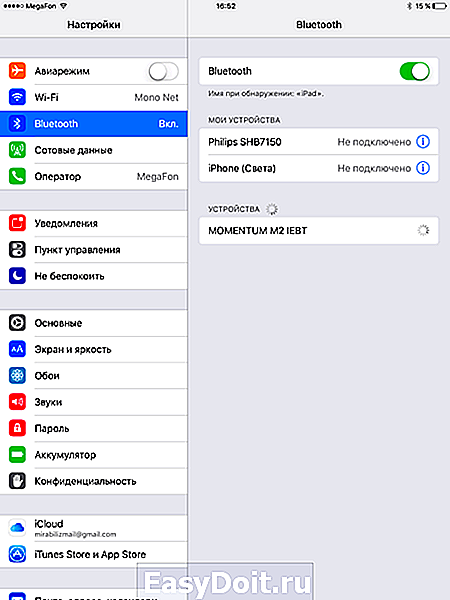
Если справа от устройства, на которое вы нажали, появился прогресс бар, это значит запустился автоматический процесс сопряжения. Вам нужно подождать пару секунд и устройство будет готово к работе.
Шаг 8 
Вот и всё, сопряжение завершено успешно. Статус ваших наушников должен изменится на «Подключено», это значит, что они уже работают с вашим iPhone или iPad. Наслаждайтесь превосходным звучанием. В следующий раз вам уже не нужно заново проходить процедуру сопряжения, вы можете просто включить Bluetooth на телефоне, включить наушники и они установят устойчивое соединение автоматически в течении нескольких секунд.
Теперь вы точно знаете как подключить наушники к айфону любой модели.
headphone-review.ru
Не работают наушники на iPhone 11 Pro/11/XS/XR/X/87/7 Plus/SE/6s/6, что делать ?
Владельцы iOS-устройств сталкиваются с самыми разными проблемами в процессе использования своего гаджета. Например, после подключения наушников к устройству iOS, звук слышен из динамиков, а не из наушников, айфон не видит наушники или после того как наушники отключены, при регулировке громкости на айфоне продолжает отображаться индикатор громкости наушников. Но, как правило, все они решаемы,и в этой статье мы предоставим несколько методов для исправления проблем наушников iOS-устройства.
Перестал работать наушник iPhone/ iPad или iPod Touch, как исправить ?
Способ 1. Переключение системного языка с русского на другой язык
Вы можете переключить системный язык устройства с русского на другой, а затем перезапустить устройство. Если iPhone вернется в нормальное состояние, измените язык на русский.
Способ 2. Проверить настройки своего телефона
Проверите настройки своего устройства и включите ли функцию телефонного звонка в автоматическом режиме. Если вы не включили, перейдите к разделу Основные — Универсальный доступ — Источник звука — Автоматически.
Способ 3. Чистить разъем для наушников. (Не относится к AirPods)
Длительная эксплуатация без должного обслуживания может привести к поломке такого замечательного устройства, как разъем для наушников в айфоне. Вам необходимо регулярно чистить разъем для наушников. Вам нужно обзавестись самой обычной зубочисткой, кусочком ваты и небольшим количеством спирта. Вы также можете использовать ватный тампон.
Способ 4. Сбосить все настройки
Как отключить режим наушники на айфоне? Если вышеуказанные методы не помогут вам выключить режим наушники на айфоне, вы можете сбросить все настройки. Переходите в настройки — Основные — Сброс — Сбросить все настройки. Этот способ тоже может исправить другие проблемы айфона, такие как черный экран на айфоне, iPhone не показывает входящие звонки.
Способ 5. Как выключить режим наушники на айфоне через утилиту
После перезапуска системы iPhone, iPad или iPod Touch по-прежнему не видит наушники. В этом случае мы рекомендуем вам использовать программу Tenorshare ReiBoot, в возможностях которой решить большую часть ошибок iOS. С помощью Tenorshare ReiBoot ваше устройство войдет/выйдет в режим восстановления с сохранением всех данных, после чего ошибка будет исправлена. Подробная инструкция использования программы далее:
- Шаг 1 Загрузите с официального ресурса программу Tenorshare ReiBoot, а затем выполните ее установку на свой Mac иди Windows. Обратите внимание, что программа поддерживает обе платформы.
- Шаг 2 Далее необходимо выполнить подключение вашего iPhone, iPad или iPod Touch к компьютеру с помощью кабеля USB. Подключив устройство, запустите программу.
Шаг 3 Нажмите на активную кнопку «Войти в режим восстановления». Подождите некоторое время, на дисплее мобильного устройства загорится логотип iTunes.
Шаг 4 Теперь нажмите на кнопку «Выйти из режима восстановления».
Ваше устройство будет перезагружено и готово к работе. После этого попробуйте снова подключить наушники и убедитесь, что iPhone/iPad/iPod Touch распознает их.
Если проблема ещё не решена, программа Tenorshare ReiBoot имеет стандартную и профессиональную версию. Вы можете использовать функцию Исправить все iOS проблемы, в возможностях которой решить большую часть ошибок iOS. Например, айфон постоянно перезагружается, не включается айфон и т.д.
Наконец, если ваш устройсто имеет аппаратную ошибку, вышеуказанные методы могут вам не помочь. В таком случае отнесите устройство в розничный магазин Apple Store или авторизованный сервисный центр компании Apple для осмотра. Рядом с вами нет сервисного центра? Обратитесь в службу поддержки Apple.
www.tenorshare.ru
